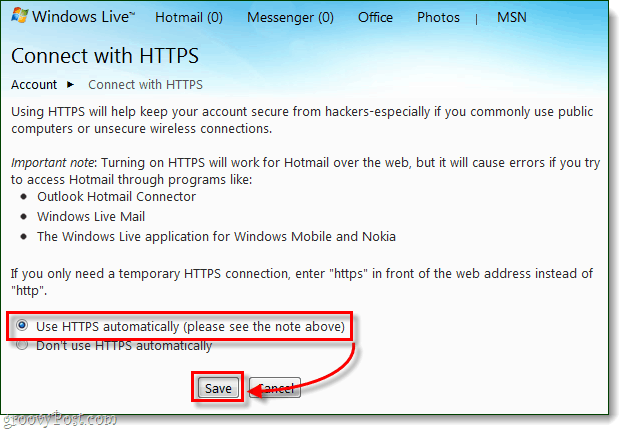Jak wyłączyć szybką notatkę na komputerze Mac
Jabłko Prochowiec Bohater Mac Os / / September 18, 2023

Opublikowany

Chcesz ukryć funkcję Szybkich notatek na komputerze Mac? W tym przewodniku wyjaśniono kroki, które należy wykonać.
Twój Mac ma kilka naprawdę przydatnych funkcji, które mają ułatwić Ci życie. Możesz użyj aplikacji Freeform do sesji burzy mózgów lub użyj skrótów Maca aby zautomatyzować najczęstsze zadania. Możesz nawet szybko otworzyć notatkę, aby zanotować pomysły, których nie chcesz zapomnieć, korzystając z funkcji Szybka notatka.
Czasami jednak ta funkcja może bardziej przeszkodzić niż pomóc. Może się okazać, że bezmyślnie otwierasz Szybkie notatki. Zakłóci to pracę i przeszkodzi w oglądaniu najnowszego odcinka ulubionego programu.
Jeśli masz dość notatek pojawiających się na całym komputerze Mac, gdy ich nie chcesz, oto jak wyłączyć opcję Szybka notatka na komputerze Mac.
Co to jest Szybka notatka na komputerze Mac?
Krótka notatka to funkcja, która po raz pierwszy pojawiła się w macOS Monterey. Umożliwia szybkie zapisywanie notatek, zapewniając szybszy sposób otwierania notatek niż zwykłe uruchomienie aplikacji Notatki.
Oznacza to, że możesz zanotować coś od razu, gdy o tym pomyślisz, po prostu przesuwając kursor w odpowiednią część ekranu.
Jak korzystać z szybkiej notatki na komputerze Mac
Możesz otworzyć szybką notatkę, korzystając z funkcji Hot Corners na komputerze Mac. Domyślnie Szybka notatka jest ustawiona w prawym dolnym rogu ekranu.
Aby otworzyć szybką notatkę na komputerze Mac:
- Przesuń mysz w prawy dolny róg ekranu.
- Zobaczysz róg notatki.
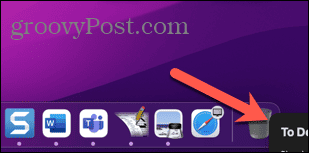
- Kliknij notatkę — pojawi się Twoja Szybka notatka.
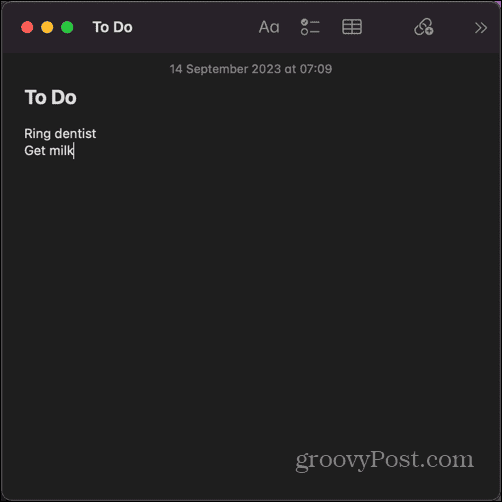
- Wpisz cokolwiek chcesz w swojej Szybkiej notatce. Kiedy skończysz, po prostu go zamknij — zmiany zostaną zapisane automatycznie. Nawet jeśli nie zamkniesz bieżącej Szybkiej notatki, nadal możesz do niej wrócić, przesuwając kursor do prawego dolnego rogu.
Jak za każdym razem otwierać nową szybką notatkę
Domyślnie ta sama Szybka notatka otwiera się za każdym razem, gdy przesuwasz mysz w prawy dolny róg ekranu, umożliwiając dodawanie do notatki coraz większej ilości informacji. Możesz jednak chcieć za każdym razem utworzyć nową notatkę, aby oddzielić swoje pomysły i informacje.
Aby za każdym razem otwierać nową szybką notatkę na komputerze Mac:
- Otworzyć Notatki aplikacja.
- Na pasku menu kliknij Notatki.
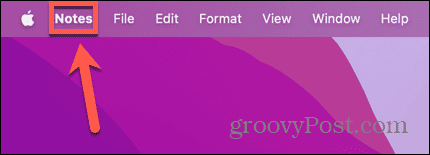
- Wybierać Ustawienia.
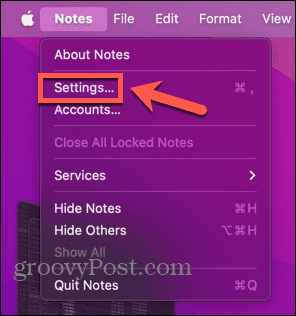
- Odznacz Zawsze wznawiaj do ostatniej szybkiej notatki.
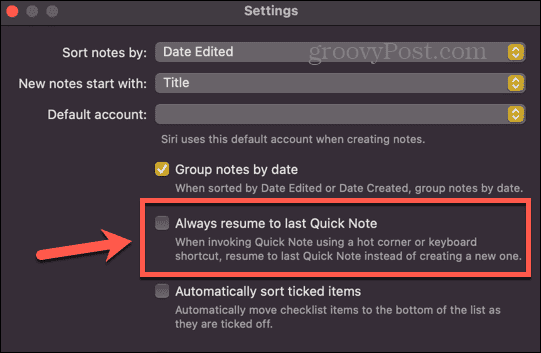
- Teraz za każdym razem, gdy przesuniesz kursor do prawego dolnego rogu, utworzysz nową szybką notatkę.
Jak wyłączyć szybką notatkę na komputerze Mac
Jeśli zauważysz, że przypadkowo otwierasz szybką notatkę podczas korzystania z komputera Mac, możesz wyłączyć tę funkcję. Oznacza to, że nawet jeśli kursor znajduje się w prawym dolnym rogu ekranu, szybka notatka nie pojawi się.
Aby wyłączyć Szybkie notatki na komputerze Mac:
- Kliknij Jabłko ikona na pasku menu.
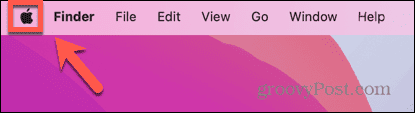
- Wybierać Ustawienia systemowe.
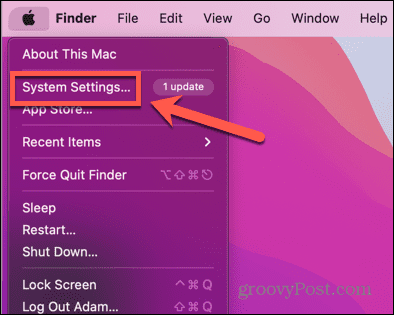
- Z menu po lewej stronie wybierz Komputer stacjonarny i stacja dokująca.
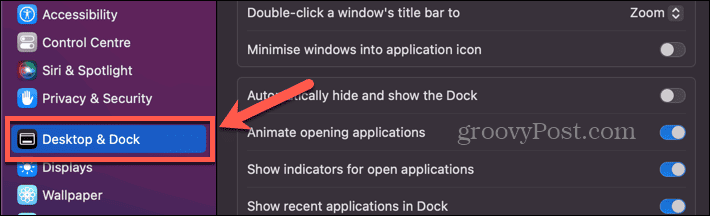
- Przewiń na sam dół ekranu i kliknij Gorące zakątki przycisk.
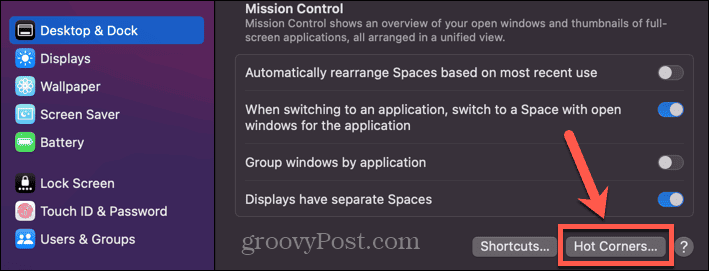
- Kliknij menu rozwijane w prawym dolnym rogu.
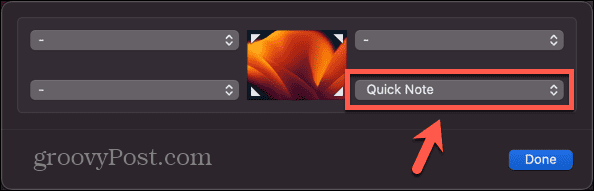
- Wybierz Dpopiół opcja na samym dole.
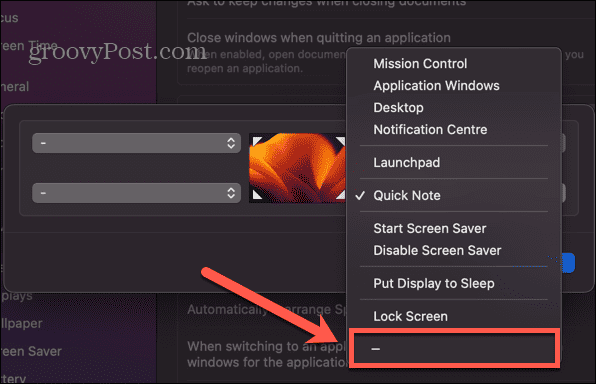
- Kliknij Zrobione.
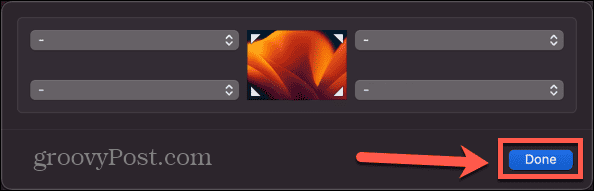
- Szybka notatka nie będzie już wyświetlana po przesunięciu kursora do prawego dolnego rogu ekranu.
Jak dodać klawisz skrótu do szybkiej notatki
Jeśli chcesz okazjonalnie korzystać z Szybkiej notatki, ale pojawia się ona częściej niż chcesz, możesz przypisać dodatkowy klawisz skrótu wymagany do wyświetlenia Szybkiej notatki.
Na przykład możesz zmienić ustawienia tak, aby trzeba było przytrzymać Cmd podczas przesuwania kursora do prawego dolnego rogu, aby wyświetlić szybką notatkę. Jeśli przesuniesz kursor do rogu bez wciśniętego klawisza skrótu, Szybka notatka nie pojawi się.
Aby dodać klawisz skrótu do szybkiej notatki:
- Kliknij Jabłko logo na pasku menu.
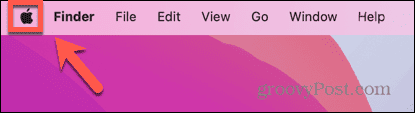
- Kliknij Ustawienia systemowe.
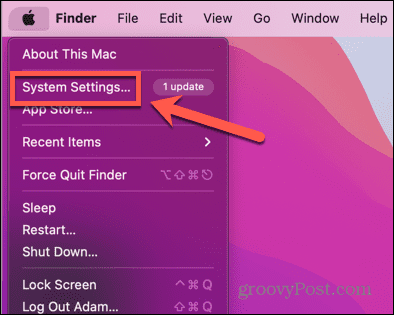
- Wybierać Komputer stacjonarny i stacja dokująca z lewego menu.
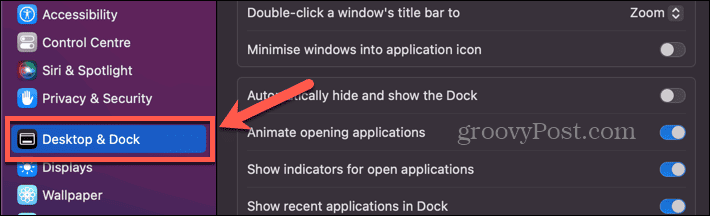
- Przewiń w dół ekranu i kliknij Gorące zakątki.
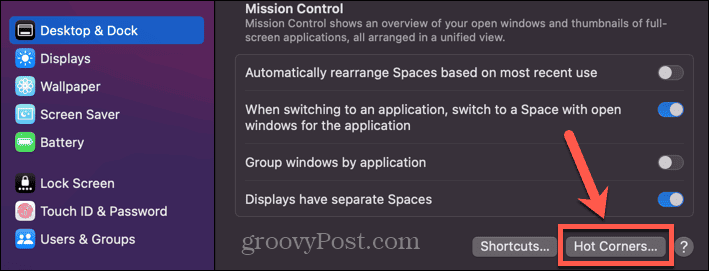
- Wybierz menu rozwijane w prawym dolnym rogu.
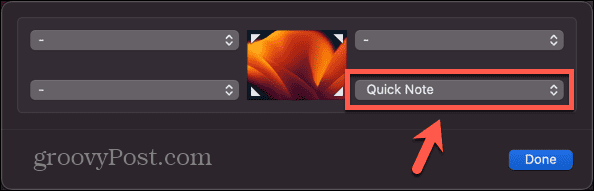
- Zanim dokonasz wyboru, przytrzymaj Cmd, Opcja, Przesunięcie, Lub klawisz kontrolny.
- Opcje zmienią się teraz, aby pokazać przytrzymywany klawisz przed opcjami gorącego rogu.
- Wybierz opcję Szybka notatka, przed którą będzie teraz znajdował się wybrany klawisz skrótu, a następnie kliknij Zrobione.
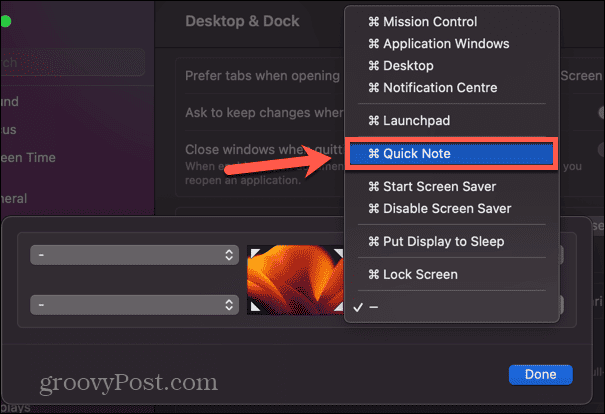
- Teraz Szybka notatka pojawi się tylko wtedy, gdy przytrzymasz wybrany klawisz skrótu, zanim przesuniesz kursor do prawego dolnego rogu.
- Jeśli kursor znajduje się już w prawym dolnym rogu, przytrzymanie klawisza skrótu nie spowoduje wyświetlenia szybkiej notatki; musisz go przytrzymać, zanim przesuniesz kursor do rogu.
Produktywność na komputerze Mac
Umiejętność wyłączenia Szybkiej notatki na komputerze Mac gwarantuje, że nie będziesz przypadkowo otwierać Szybkich notatek, gdy ich nie chcesz. Możesz całkowicie wyłączyć Szybkie notatki lub dodać klawisz skrótu, aby Szybkie notatki nie pojawiały się przypadkowo.
Na komputerze Mac dostępnych jest wiele innych wspaniałych funkcji, z których możesz skorzystać. Możesz się tego nauczyć używać dyktowania na komputerze Mac aby zaoszczędzić cały czas na pisaniu. Możesz się tego nauczyć użyj Stage Managera na Macu aby szybko przełączać się między aplikacjami. Możesz nawet zwiększyć produktywność, korzystając z niektórych z nich najlepsze aplikacje zwiększające produktywność dla komputerów Mac.